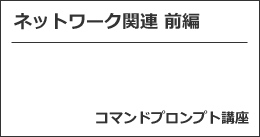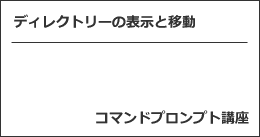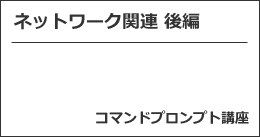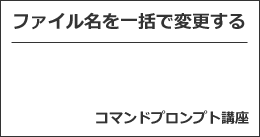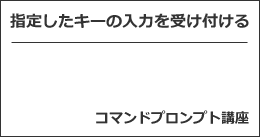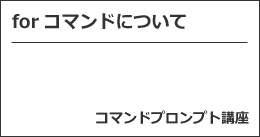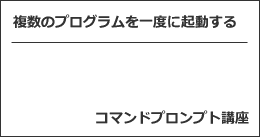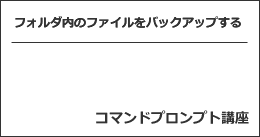※この記事は「2021年4月15日」に更新しました。
コマンドプロンプト講座です。
前回は、ディレクトリの表示と移動 について学習しました。
今回は、ネットワーク関連 前編 です。
コマンドプロンプトと言えば、個人的にはネットワークに関するコマンドが非常に強力である印象があります。
実際、使う機会が多いのも事実なので、使っていないという方は、是非使ってみて下さい。
以前の私が書いた記事でも、いくつかのコマンドを紹介させていただきました。

ipconfigコマンド
このコマンドは、あるパソコンが通信できなくなるトラブルに遭遇したときに最初に実行すべきものです。
ipconfig
実行するだけで、IPアドレス(ローカル)、サブネットマスク、デフォルトゲートウェイなどの情報が表示されます。
以前も紹介しましたが、例えば、以下のような実行結果の場合。
169.254.150.84
このような、特殊なアドレスが割り当てられている場合は、正常ではありません。
DHCP のトラブルが考えられます。
IPアドレスの再取得を行う場合
オプションを利用することで、実は IPアドレスを再取得することもできます。
ipconfig /release
一度 IPアドレスを解放します。
ipconfig /renew
これで IPアドレスを再取得できます。
サブネットマスクとは
サブネットマスクというのは、IPアドレスのどの部分がネットワーク部でどの部分がホスト部かを決めるものです。
パソコンは 2進数で計算されます。
例えば、以下のようなアドレスがあったとします。
192.168.1.11
この表記は、人間にわかりやすいように 10進数で表記されています。
2進数で表記すると下記のようになります。
11000000.10101000.00000001.00000111
サブネットマスクが例えば、下記の場合。
255.255.255.0
これも 255だけ 2進数で表記すると下記のようになります。
11111111.11111111.11111111.00000000
それぞれの桁(ビット)の論理積を計算することで、ネットワーク部を得ることができるのです。
つまり、ネットワーク部は、192.168.1 の部分になります。
残りの桁(サブネットマスクが 0 だったところ)はホスト部としてそれぞれの機器に割り当てることができるというわけです。
pingコマンド
pingコマンドは、相手と疎通ができるかどうか確認するためのものです。
ping 相手のIPアドレス
入力して実行することで、エコー要求パケットを 4回送ります(オプション指定なしの場合)。
応答があれば、その経路は通信ができているということになります。
エコー要求パケットの回数を指定する
-nオプションを使えば、エコー要求パケットの回数を指定することができます。
4回も必要ない場合、例えば、1回などに指定してしまいましょう。
タイムアウトの時間を指定する
早くコマンドを終わらせたい場合。
例えば、同一 LAN内の相手から応答が返ってくるのは問題がなければ4000ミリ秒も必要ありません(オプション指定なしの場合)。
-wオプションを使えば、タイムアウトになる時間も指定することができるというわけです。
最後に
いかがでしょうか。
ipconfig と ping はネットワークコマンドとしてよく使います。
次回は、ネットワーク関連 後編 です。
tracert や arp など紹介していきます。